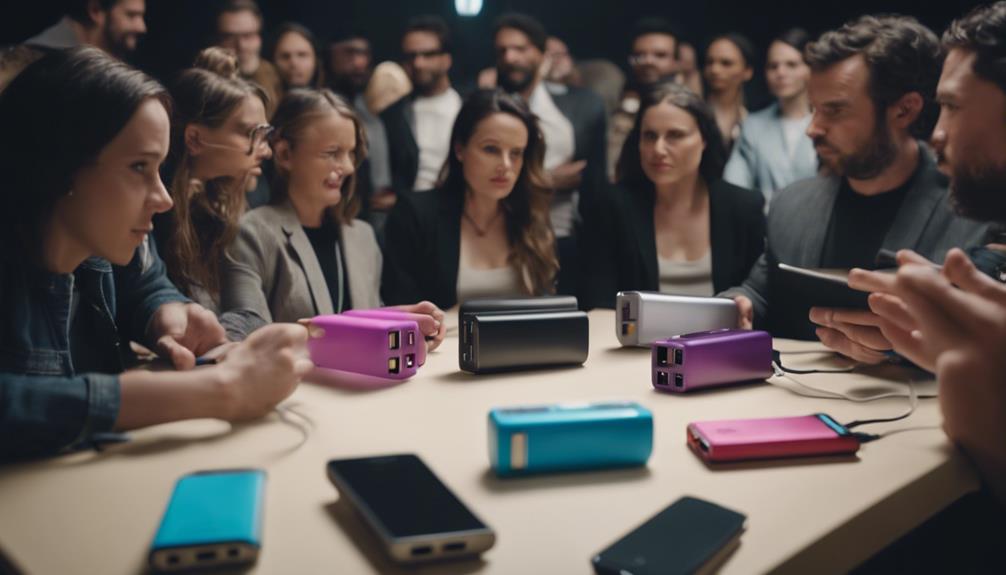W dzisiejszej cyfrowej erze umiejętność przechwytywania i udostępniania zrzutów ekranu stała się podstawową umiejętnością dla wielu użytkowników smartfonów. Bez względu na to, czy chodzi o zapisywanie ważnych informacji, udostępnianie zabawnych chwil czy dostarczanie dowodów wizualnych, umiejętność robienia zrzutów ekranu na telefonie HTC może być niezwykle przydatna.
Na szczęście telefony HTC oferują różne metody wykonania tego zadania, a w tej dyskusji omówimy różne sposoby robienia zrzutów ekranu na telefonie HTC. Od korzystania z fizycznych przycisków po wykorzystanie intuicyjnego interfejsu HTC Sense, przeprowadzimy cię przez proces krok po kroku.
Więc jeśli jesteś gotowy odblokować możliwości robienia zrzutów ekranu na swoim telefonie HTC, zanurzmy się w temacie.
Włącz funkcję zrzutu ekranu na swoim telefonie HTC
Aby włączyć funkcję zrzutu ekranu na swoim telefonie HTC, postępuj zgodnie z poniższymi prostymi krokami.
Najpierw znajdź przycisk zasilania i przycisk regulacji głośności na Twoim urządzeniu. Przyciski te zazwyczaj znajdują się po bokach telefonu.
Następnie znajdź ekran lub zawartość, którą chcesz uwiecznić na zrzucie ekranu. Gdy już zidentyfikujesz pożądany ekran, jednocześnie naciśnij i przytrzymaj przycisk zasilania oraz przycisk regulacji głośności. Ważne jest, aby nacisnąć oba przyciski jednocześnie, aby zrobić udany zrzut ekranu.
Po przytrzymaniu przycisków przez kilka sekund zobaczysz powiadomienie lub usłyszysz dźwięk wskazujący, że zrobiono zrzut ekranu. Następnie możesz puścić przyciski.
Aby uzyskać dostęp do zrzutu ekranu, otwórz aplikację Galeria na swoim telefonie HTC. Następnie przejdź do folderu lub albumu "Zrzuty ekranu". Twój zrzut ekranu powinien być tam zapisany i możesz go przeglądać, edytować lub udostępniać według potrzeb.
Dzięki tym prostym krokom możesz łatwo włączyć i robić zrzuty ekranu na swoim telefonie HTC.
Zrób zrzut ekranu za pomocą fizycznych przycisków.
Możesz łatwo wykonać zrzut ekranu na telefonie HTC za pomocą fizycznych przycisków. Ta metoda jest dość prosta i nie wymaga dodatkowych ustawień ani aplikacji. Oto, jak to zrobić:
- Przytrzymaj przycisk zasilania znajdujący się po prawej stronie telefonu.
- Jednocześnie trzymając przycisk zasilania, szybko naciśnij i puść przycisk zmniejszenia głośności, który zazwyczaj znajduje się po lewej stronie.
- Na ekranie pojawi się wizualne potwierdzenie, takie jak migotanie lub krótka animacja, że zrzut ekranu został wykonany.
- Aby uzyskać dostęp do zrzutu ekranu, przesuń palcem w dół od góry ekranu, aby otworzyć panel powiadomień, a następnie dotknij miniaturki zrzutu ekranu.
- Stamtąd możesz przeglądać, edytować, udostępniać lub usuwać zrzut ekranu według potrzeb.
Użycie fizycznych przycisków do robienia zrzutu ekranu na telefonie HTC to wygodna i efektywna metoda, która pozwala zarejestrować i zapisać cokolwiek na ekranie urządzenia. Niezależnie od tego, czy chcesz uwiecznić ważne chwile, zachować istotne informacje czy rozwiązać problem, ta metoda zapewnia prosty sposób robienia zrzutów ekranu na telefonie HTC.
Wykonaj zrzut ekranu za pomocą interfejsu HTC Sense.
Podczas korzystania z telefonu HTC, przechwytywanie zrzutu ekranu można również wykonać za pomocą intuicyjnego interfejsu HTC Sense. Ta metoda zapewnia alternatywny sposób przechwytywania ekranu bez konieczności korzystania z fizycznych przycisków. Aby zrobić zrzut ekranu za pomocą interfejsu HTC Sense, postępuj zgodnie z poniższymi prostymi krokami:
- Otwórz ekran lub aplikację, które chcesz zarejestrować.
- Przesuń palcem w dół od górnej części ekranu, aby uzyskać dostęp do panelu powiadomień.
- Znajdź opcję "Zrzut ekranu" i na nią kliknij.
- Zrzut ekranu zostanie natychmiast wykonany, a powiadomienie potwierdzające przechwycenie pojawi się na ekranie.
- Kliknij powiadomienie, aby zobaczyć lub udostępnić zrzut ekranu.
Korzystanie z interfejsu HTC Sense do robienia zrzutów ekranu oferuje wygodny i efektywny sposób przechwytywania i udostępniania informacji na telefonie HTC. Za pomocą kilku prostych kliknięć możesz uwiecznić ważne chwile, zapisać istotne informacje lub udostępnić interesujące treści innym osobom.
Poniżej przedstawiono tabelę podsumowującą kroki do wykonania zrzutu ekranu za pomocą interfejsu HTC Sense:
| Kroki | Opis |
|---|---|
| Otwórz ekran/aplikację do przechwycenia | Przejdź do wybranego ekranu lub aplikacji. |
| Przesuń palcem w dół od górnej części ekranu | Otwórz panel powiadomień. |
| Kliknij "Zrzut ekranu" | Wybierz opcję "Zrzut ekranu". |
| Natychmiastowe przechwycenie i powiadomienie | Zostanie wykonany zrzut ekranu, a na ekranie pojawi się powiadomienie. |
| Kliknij powiadomienie, aby zobaczyć lub udostępnić | Otwórz powiadomienie, aby zobaczyć lub udostępnić zrzut ekranu. |
Zapisz i uzyskaj dostęp do swoich zrzutów ekranu na swoim telefonie HTC.
Jednym ważnym aspektem korzystania z telefonu HTC jest umiejętność zapisywania i uzyskiwania dostępu do zrzutów ekranu, które wykonujesz. Po pomyślnym wykonaniu zrzutu ekranu na telefonie HTC ważne jest, aby być świadomym dostępnych opcji zapisywania i uzyskiwania dostępu do tych zrzutów ekranu. Oto pięć sposobów efektywnego zarządzania zrzutami ekranu:
- Aplikacja Galeria: Aplikacja Galeria w telefonie HTC to domyślne miejsce, w którym zapisywane są zrzuty ekranu. Otwórz aplikację, przejdź do folderu „Zrzuty ekranu” i znajdziesz tam wszystkie swoje wykonane zrzuty ekranu, poukładane w porządku.
- Menedżer plików: Jeśli wolisz bardziej dostosowane podejście, możesz skorzystać z aplikacji menedżera plików, aby uzyskać dostęp do swoich zrzutów ekranu. Wystarczy otworzyć aplikację menedżera plików, przejść do pamięci wewnętrznej i poszukać folderu „Obrazy” lub „Zrzuty ekranu”.
- Google Photos: Inną opcją jest automatyczne tworzenie kopii zapasowych zrzutów ekranu w Google Photos. Ta funkcja zapewnia, że twoje zrzuty ekranu są bezpiecznie przechowywane w chmurze i można uzyskać do nich dostęp z dowolnego urządzenia z połączeniem internetowym.
- Usługi przechowywania w chmurze: Możesz również zapisać swoje zrzuty ekranu w usługach przechowywania w chmurze, takich jak Dropbox lub OneDrive. Te usługi oferują dodatkową przestrzeń magazynową i możliwość synchronizacji plików na wielu urządzeniach.
- Opcje udostępniania: Na koniec, możesz udostępnić swoje zrzuty ekranu bezpośrednio z powiadomienia o zrzucie ekranu. Dotknij ikony udostępniania, aby wysłać zrzut ekranu za pośrednictwem różnych aplikacji do komunikacji, poczty elektronicznej lub platform mediów społecznościowych.
Udostępniaj i edytuj zrzuty ekranu na swoim telefonie HTC.
Aby łatwo udostępniać i edytować zrzuty ekranu wykonane na telefonie HTC, dostępnych jest kilka wygodnych opcji. Udostępnianie zrzutów ekranu umożliwia szybkie wysyłanie ich do przyjaciół, rodziny lub kolegów, podczas gdy edytowanie daje możliwość poprawy lub opatrzenia obrazów. Oto kilka sposobów, jak udostępniać i edytować zrzuty ekranu na telefonie HTC:
| Opcja | Opis |
|---|---|
| Udostępnianie za pomocą wiadomości | Ta opcja umożliwia wysłanie zrzutu ekranu bezpośrednio do kogoś za pośrednictwem wiadomości tekstowej. Po prostu wybierz aplikację Wiadomości, wybierz kontakt i dołącz zrzut ekranu do wiadomości. |
| Udostępnianie za pomocą poczty e-mail | Jeśli wolisz udostępniać zrzut ekranu za pośrednictwem poczty e-mail, ta opcja jest dla Ciebie. Otwórz preferowaną aplikację pocztową, utwórz nową wiadomość, załącz zrzut ekranu i wyślij go do wybranego odbiorcy. |
| Edycja za pomocą Galerii | Aplikacja Galeria na Twoim telefonie HTC oferuje podstawowe narzędzia do edycji. Po wykonaniu zrzutu ekranu otwórz aplikację Galeria, wybierz zrzut ekranu i wybierz opcję Edytuj. Następnie możesz przyciąć, obrócić lub zastosować filtry do obrazu. |
Najczęściej zadawane pytania
Jak włączyć funkcję zrzutu ekranu na moim telefonie HTC?
Aby włączyć funkcję zrzutu ekranu na telefonie HTC, musisz przejść do menu Ustawienia, wybrać opcję Wyświetlacz i włączyć funkcję "Zrzut ekranu" lub "Przechwytywanie+". To pozwoli Ci robić zrzuty ekranu wyświetlacza telefonu.
Czy mogę zrobić zrzut ekranu na moim telefonie HTC, używając fizycznych przycisków?
Tak, istnieje możliwość robienia zrzutów ekranu na telefonie HTC za pomocą przycisków fizycznych. Wystarczy jednocześnie przytrzymać przycisk zasilania i przycisk zmniejszania głośności, aż ekran zaświeci się i zrzut ekranu zostanie zapisany.
Czy jest możliwość zrobienia zrzutu ekranu na moim telefonie HTC za pomocą interfejsu HTC Sense?
Tak, jest możliwe zrobić zrzut ekranu na telefonie HTC przy użyciu interfejsu HTC Sense. Przytrzymując jednocześnie przycisk zasilania i przycisk zmniejszenia głośności, można wykonać zrzut ekranu.
Jak mogę zapisać i uzyskać dostęp do zrzutów ekranu na moim telefonie HTC?
Aby zapisać i uzyskać dostęp do zrzutów ekranu na telefonie HTC, możesz postępować zgodnie z poniższymi krokami: 1) Zrób zrzut ekranu, jednocześnie naciskając przycisk zasilania i przycisk zmniejszenia głośności. 2) Otwórz aplikację Galeria i przejdź do folderu Zrzuty ekranu, aby wyświetlić i zarządzać zrobionymi zrzutami ekranu.
Jakie opcje mam do udostępniania i edytowania zrzutów ekranu na moim telefonie HTC?
Aby udostępnić i edytować zrzuty ekranu na telefonie HTC, masz kilka opcji. Obejmują one korzystanie z wbudowanych narzędzi do edycji dostarczanych przez interfejs HTC Sense, zewnętrznych aplikacji do edycji zrzutów ekranu z Google Play Store oraz udostępnianie zrzutów ekranu za pomocą różnych platform społecznościowych lub aplikacji do komunikacji.